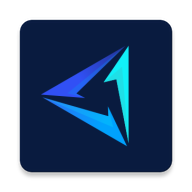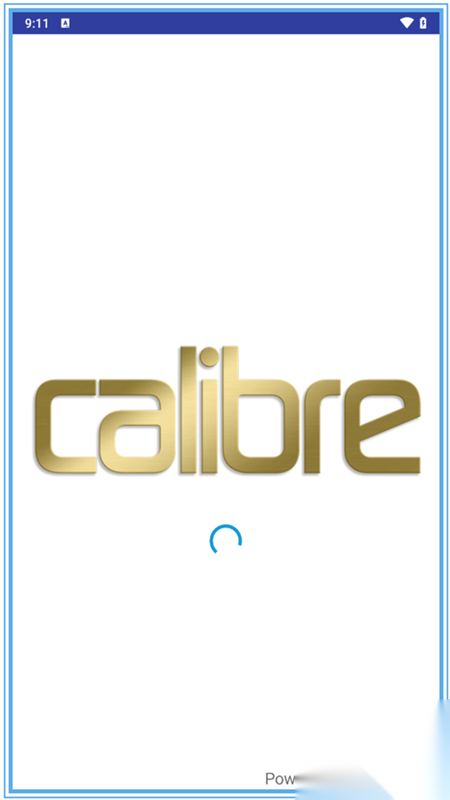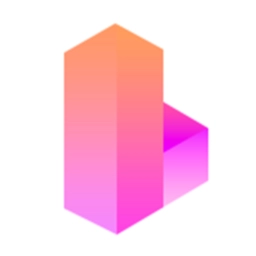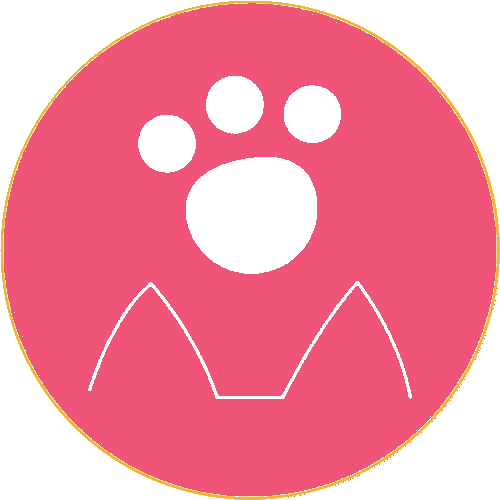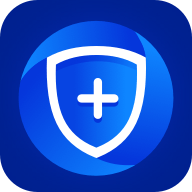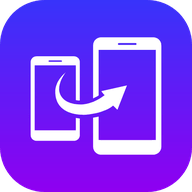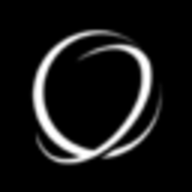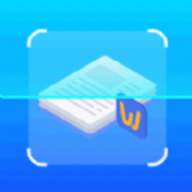软件介绍
软件介绍
Calibre阅读器手机版是一款口碑颇佳的手机电子书阅读软件。它不仅具备简洁直观的操作界面,还融入了简单易懂的操作方式。相关用户借助这款软件,能轻松将各类材料转换成电子书,从而更便捷地进行阅读操作。另外,该软件支持EPUB、MOBI、PDF等一系列常见电子书格式,充分保障了能很好地满足相关用户的使用需求。
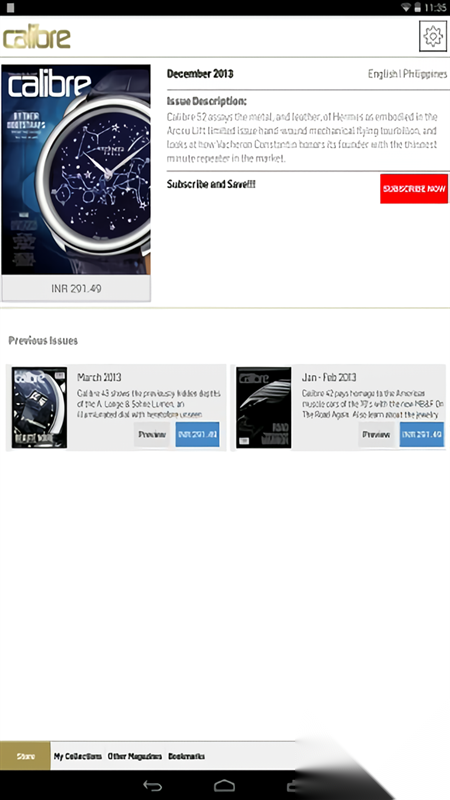
Calibre阅读器手机版具备极为强大的电子书管理功能。在这里,相关用户能够对各类电子书进行分类、标记与搜索操作,有效解决了用户找不到对应电子书的尴尬状况。不仅如此,该软件还支持同步功能,助力用户无缝切换阅读进度。另外,软件增添了字体大小、背景颜色、排版样式等阅读设置选项,确保为用户营造出良好的阅读环境。
软件特色
DOCX输出:修复的粗体/斜体不正确地处理在大多数文本或者是粗体或斜体,而不是正常的段落。
DOCX输出:检测中心放置图像作为内嵌图像含中心块内的共同成语和渲染生成的图像作为DOCX文件中的浮动居中的图像。
目录编辑:修复保存/设置负载中的XPath向导工作不跨越重启。
获取书籍:更新工房商店的插件对网站的变化。
软件功能
可以全面满足你的电子书需求。软件是免费的,源代码开放,拥有跨平台的设计。
它是一个完整的电子图书馆,包括图书馆管理,格式转换,新闻,将材料转换为电子书。
以及电子书阅读器同步功能、整合进电子图书阅读器。可以完成对各种格式的电子书籍的管理和格式转换。
尤其对于拥有手机/ipad等电子阅读器或eink设备的同学来说,这个软件尤其具有价值。
如果把电子书想象成mp3音乐的话,calibre的功能可以类比于itunes。它还可以把网络上的新闻下载转换成电子书格式。
同步到相关的阅读设备中,这是一个非常实用的功能。软件不是一个电子书下载软件,它只能从网上下载书籍的信息。
但不能下载书籍本身。它不是电子书制作工具,虽然它提供格式转换功能,且在转换过程中提供一些定制功能,但这些功能非常有限,并不能用于精细控制和从头制作电子书。
软件亮点
1、节省书库管理的时间
Calibre的用户界面设计极为简洁。主窗口中的大按钮,便能满足您的大部分需求。众多功能与选项,清晰地呈现于直观的选项卡之下。其上下文菜单布局规整,查找内容轻而易举,几乎不费周折。任何所需功能,点击次数绝不超过三次。这是多年来依据用户反馈,对软件界面不断调整的成果。此外,您还能更改Calibre诸多方面的外观与风格,并且可从三种图书馆视图中任选其一,借助封面、书名、标签、作者、出版商等元素,浏览您的图书收藏。
不仅能够下载电子书的全部元数据,像标题、作者、出版商、ISBN、标签、封面或者摘要等,而且还能够在现有的字段中编辑元数据,或者在新的字段里创建元数据。如此一来,就能清晰追踪哪些书已经读过,哪些书是自己喜欢的。另外,还能借助使用标签、作者、评论等实现高级搜索与排序功能,短短几秒钟,就能找到你想要的那本书!
2、随时随地使用
无论使用哪种PC、笔记本电脑或平板电脑,calibre都能满足您的需求。如果在旅行时没有随身携带您的设备,可以随身携带U盘上的calibre,随时随地使用。
可以转换数十种文件类型。无论从哪里买到的电子书,它很快就会为你的设备做好准备。转换时,还可以自动更改书本样式、创建目录或改进标点符号和页边距。还将自动检测最适合您的设备的格式,因此不必费心。
还可以将个人文档转换为电子书,或者从头开始创建电子书。它有自动样式助手和生成图书结构的脚本,能让你从琐碎事情中解脱:你只需专注于内容,calibre就能处理好剩下的事情。
3、全面的电子书阅读器
的电子书阅读器,支持所有主流的电子书格式。它完全支持目录、书签、CSS、参考模式、打印、搜索、复制、多页浏览、嵌入字体,等等。
4、从网上下载新闻/杂志
能够保证你实时知晓当下正在发生的各类事件,还会把各类新闻报道自动推送到你的设备之中。像《经济学人》《纽约时报》《纽约客》杂志、《卫报》、BBC新闻、《国家地理》、CNN、《华尔街日报》、《华盛顿邮报》、《大西洋报》、《科学美国人》、《连线》杂志、《电讯报》、《福布斯》、Ars技术等。
你也可以让calibre从完全不同的网站获取信息,或者使用RSS feed的订阅。而做这一切如此简单。
5、轻松共享和备份书库
它了便捷的Web服务器,专门用来托管你的书库。短短几分钟,你就能把全部(或部分)电子书安全分享给你选定的人,也能在任意地点通过自己心仪的设备访问这些电子书。不管是手机还是平板电脑,只要借助浏览器,就能访问该Web服务器所托管的书籍。而且,它连离线状态下都能正常工作。
还有备份和导入/导出等一系列有用的功能,可以最大限度地保证您的收藏的书库的安全性和便携性。
6、编辑收藏的图书
对于你们这些书呆子来说,calibre有一个的编辑器,允许你编辑EPUB和Kindle这两种最流行的电子书格式。编辑器里有许多复杂的功能,能使编辑过程更简单、高效。
7、支持并满足每一个电子书需求
虽然不太可能,但如果你发现有一个需要功能calibre没有提供,你可以使用的插件浏览器查找。您可以浏览数百个其他用户开发的可以增强和扩展软件功能的插件,并根据自己的需求一键下载安装。
转换格式方法
1、首先打开calibre中文版软件,需要转换的书目不在列表的可以点击界面的添加书籍选项,将需要的书籍添加到列表中。将需要的书籍添加进来后开始进行下一步操作。
2、在列表中找到刚添加进来的书籍。然后鼠标右键点击书籍会弹出菜单栏,如下图所示,有有阅读、编辑、移除等多种选项,我们找到转换书籍并点击,会有逐个转换和批量准换两个选项,我们点击逐个转换,然后进入下一步。
3、进入到calibre逐个转换页面,如下图所示,在界面上方有输入格式和输出格式选项,你可以在输出格式中选择一个想要转换的格式,如图二中所示,有多种的输出格式可以选择。然后在界面的右侧会有一列的功能选项,你也可以进行选择设置。
4、你在设置完成后,可以先点击界面右侧的调试选项进行调试,点击界面中的文件夹图标来选择文件夹放置调试输出,需要注意的是在调试过程中会输出转换各个阶段中生成的中转html,这个html可作为手动编辑转换的起点。
5、你在调试完成没有什么问题后就可以点击界面右侧的PDF输出选项,进入该界面,可以设置一些智障的大小、字体大小、颜色等选项,选择完成后就点击确定进行转换了,转换速度是很快的,你只需要的耐心等待一小会就可以了。
6、点击确定后就可以开始转换了,界面会返回到Calibre软件主界面,在界面右下角有任务选项,点击后就可以查看正在转换的文件,如下图所示,用户等待转换完成,就可以在之前设置的保存位置中找到转换后的文件。
使用说明
一、添加电子书到书库
下载安装好Calibre并打开它。点击左上角的“添加书籍”图标,将你想要转换的电子书添加到书库中(也可以直接将电子书拖放到书库里)。
二、选择一种转换模式
若要转换电子书,可先选中一个或多个电子书,接着点击鼠标右键。在弹出的菜单里,将鼠标移至“转换书籍”选项,此时会弹出子菜单,其中有“逐个转换”与“批量转换”两种选择。要是选取了多个文件,采用“逐个转换”方式,就需针对每一本图书分别进行设置,例如能够为不同的电子书设定不同格式。“批量转换”则意味着所有电子书共同使用同一套设置。请依据自身需求做出选择。
Calibre 支持转换的格式有:EPUB、MOBI、AZW3、DOCX、FB2、HTMLZ、LIT、LRF、PDB、PDF、PMIZ、RB、RTF、SNB、TCR、TXT、TXTZ、ZIP。
三、设置修改电子书信息
若选择“逐个转换”,每一本电子书都会弹出一个设置对话框,在此你能够对该电子书的“输出格式”“元数据(涵盖书名、封面、作者等基本信息的设置)”“界面外观(包含字体大小、内嵌字体、行高等内容格式的设置)”“智能处理”“页面设置”“结构检测”“内容目录”“查找与替换”“EPUB输出”“调试”等项目进行详细设置。要是选择“批量转换”,则无法批量修改“元数据”,也不能使用“调试”功能。
四、查看或管理转换进程
所有转换设置完毕后,点击“确定”按钮开始转换。转换过程中主页面的右下角会有“任务:**”的字样和一枚转动的菊花图标,点击它们便会弹出一个任务列表框,在这里你可以查看转换状态并对单个或多个任务进行中止、隐藏等操作。
五、获取转换后的电子书
当右下角“任务”后的数字变为“0”,即意味着全部转换任务已完成。此时,右键点击图书,在菜单中选择“打开所在目录”,就能跳转至存储的默认文件夹,找到已转换好格式的电子书。倘若不想逐个打开电子书所在目录,可选中多个电子书,右键点击,在弹出的菜单中将鼠标移至“保存到磁盘”,接着在弹出的子菜单里选择“保存到磁盘单个目录”,随后在弹出的对话框中挑选一个目录,如此便可将这些电子书统一存放在一个文件夹中。
热门推荐
-

罗甸融媒
新闻资讯|89MB
-

噪音检测分贝仪
系统工具|16MB
-

语音备忘录录音
影音播放|39MB
-

柯尼卡美能达打印
系统工具|135MB
-

WiFi极连卫士
系统工具|26MB
-

放射医学技术牛题库
学习教育|21MB
-

欧瑞博智能家居
生活服务|276MB
-

可甜专属相机
摄影美化|18MB
-
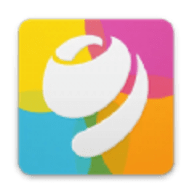
自由桌面主题壁纸
系统工具|34MB
-
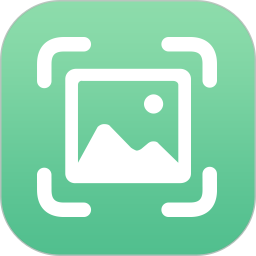
手机图片恢复
系统工具|16MB